Все способы:
Способ 1: VocalRemover
Бесплатный онлайн-сервис VocalRemover предоставляет пользователю большой набор инструментов для работы с музыкой. С помощью данного сайта можно объединять песни, обрезать их, определять BPM или вырезать вокал. Однако в рамках этой статьи мы остановимся только на одном из инструментов веб-сервиса, который и позволяет изменять тональность. Давайте рассмотрим взаимодействие с ним на примере одного из треков.
- На главной странице сайта слева выберите раздел «Изменить тональность», затем нажмите кнопку «Выбрать файл», чтобы перейти к загрузке композиции.
- Отобразится новое окно «Проводника», в котором и предстоит отыскать необходимый аудиофайл. Дважды кликните по нему левой кнопкой мыши, чтобы подтвердить загрузку.
- Основной ползунок, который необходим для управления тональностью, называется «Высота тона». Регулируйте его влево или вправо, чтобы уменьшить тональность или увеличить ее. Вместе с этим поддерживается и регулировка темпа. Ползунок позволит сделать трек быстрее или медленнее, что иногда становится актуальным при работе с тональностью.
- В VocalRemover поддерживается простой плеер, поэтому рекомендуем воспроизвести дорожку и использовать ползунок на верхней панели, чтобы быстро перейти к нужному моменту и прослушать его.
- Если результат работы с данным сайтом вас устраивает, выберите формат аудио для сохранения и нажмите кнопку с соответствующим названием.
- Подождите несколько секунд, пока онлайн-сервис обработает запрос. Просто не закрывайте вкладку, иначе весь прогресс будет сброшен.
- Как только композиция обработается, она скачается автоматически на ваш компьютер.
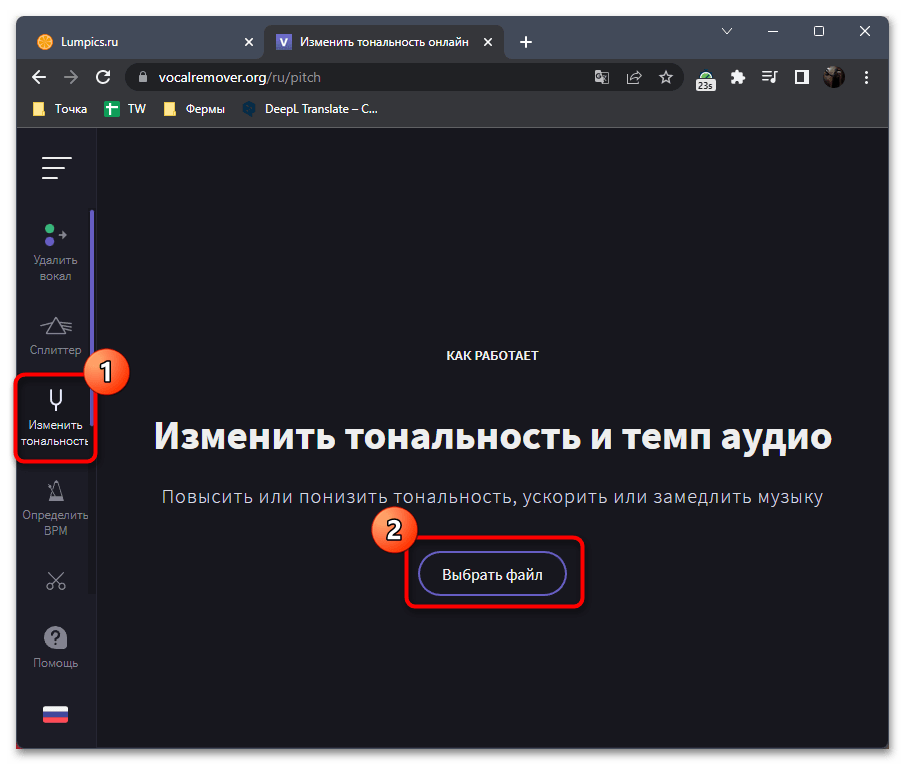
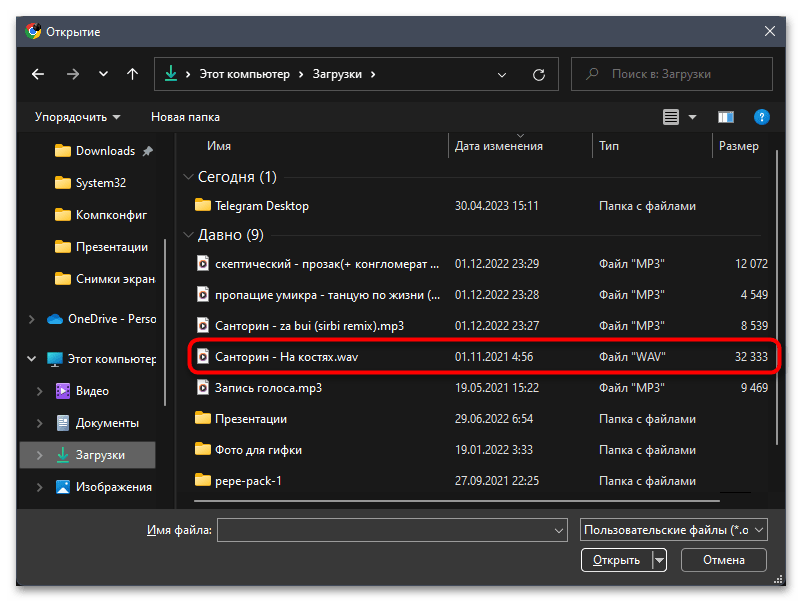
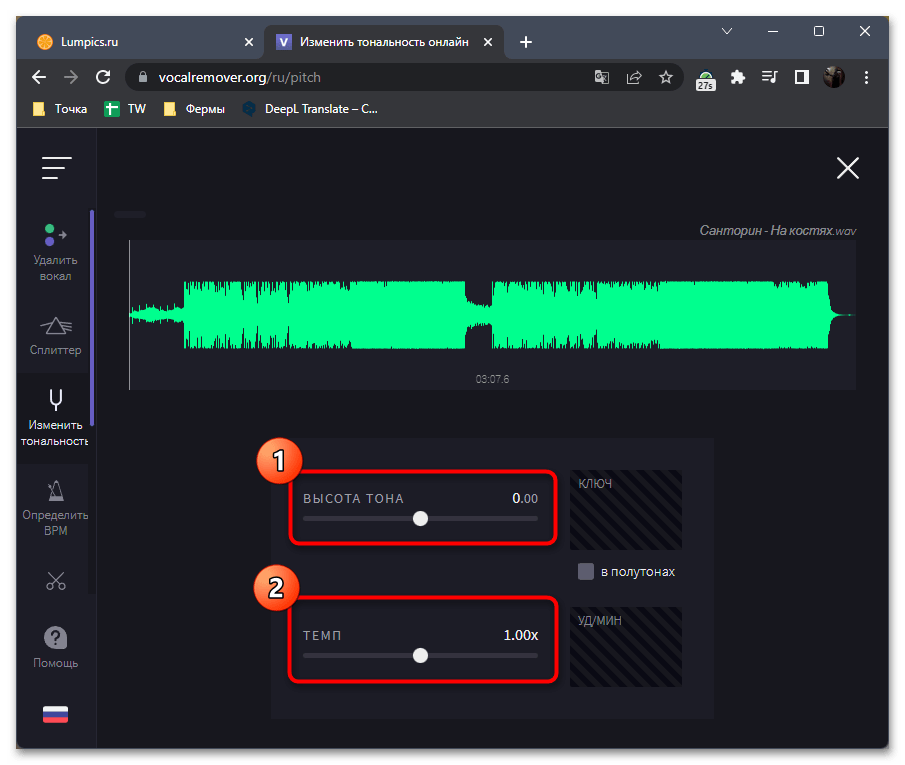
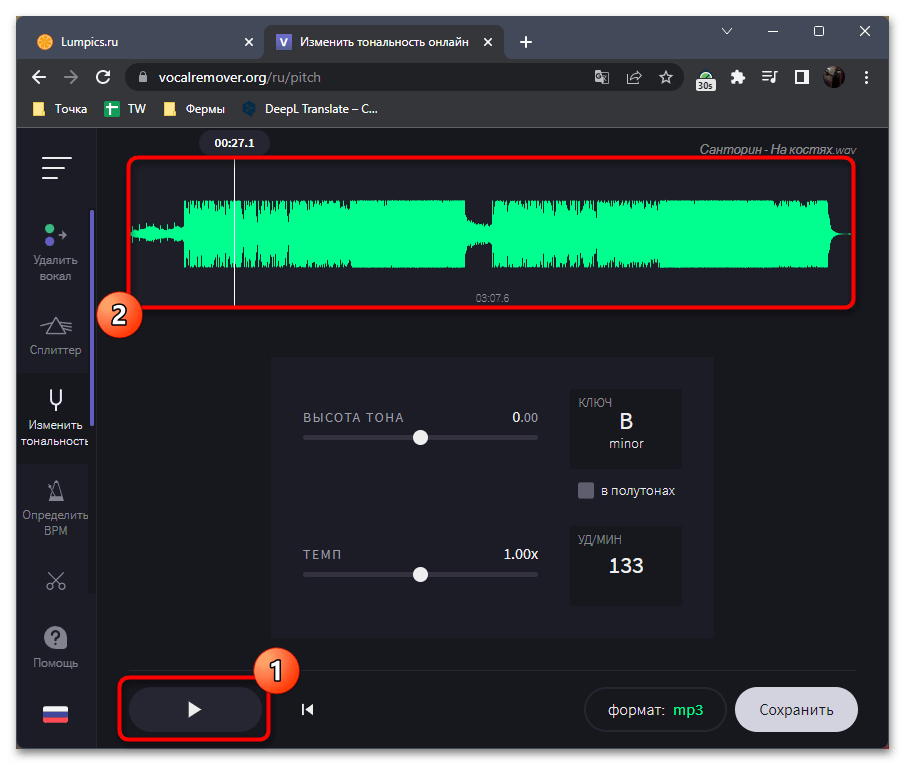
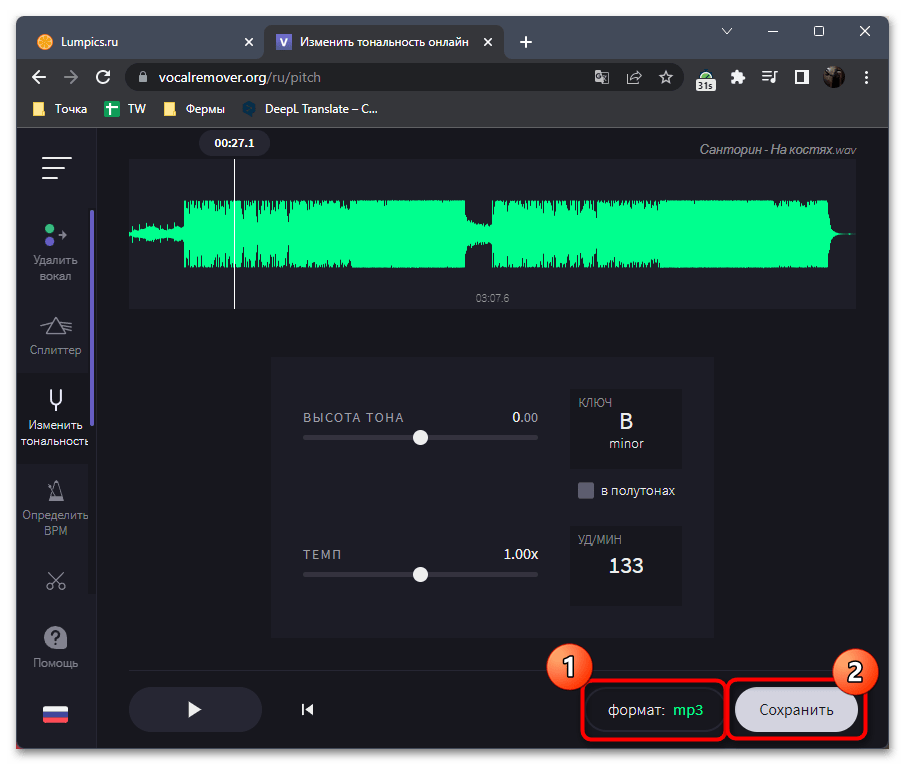
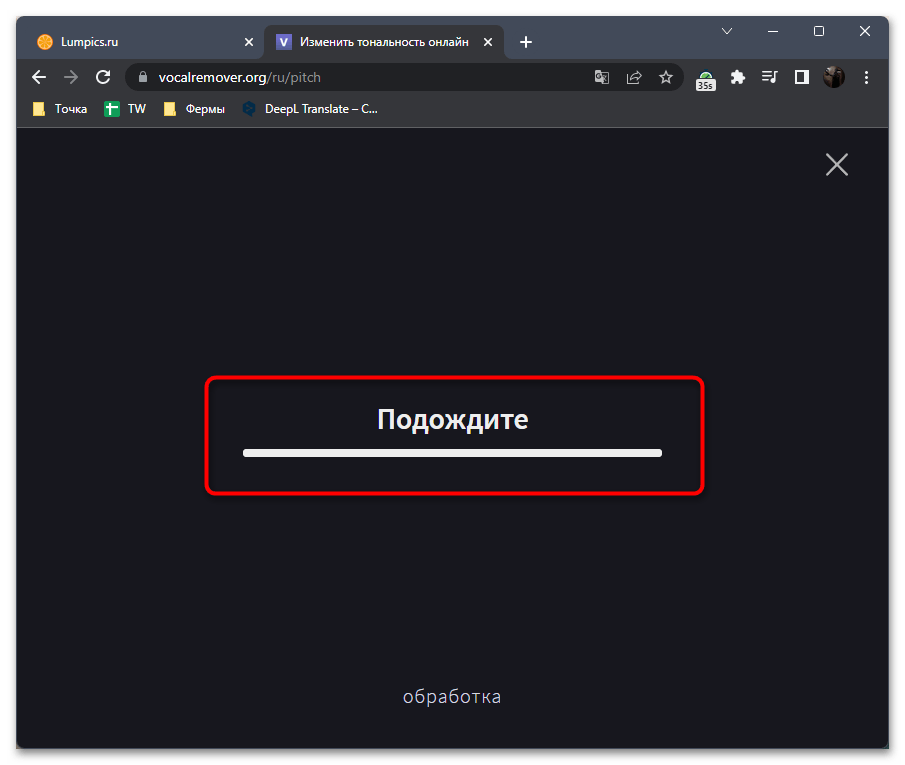
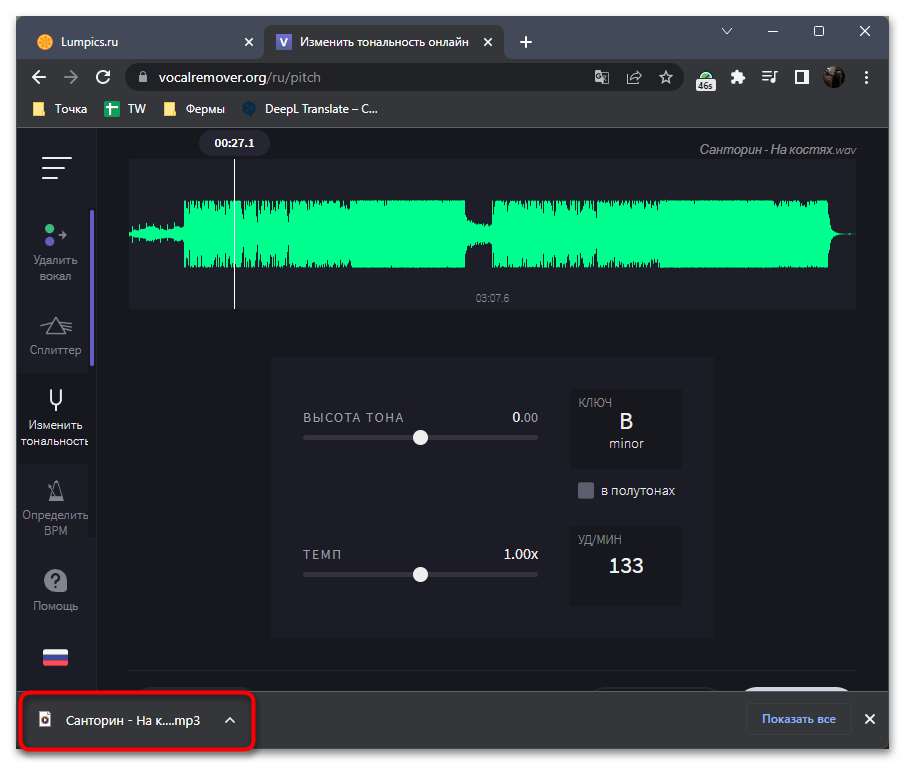
Способ 2: RuMinus
В качестве следующего подходящего онлайн-сервиса мы выбрали RuMinus. Сайт предоставляет доступ к инструменту для изменения тональности и темпа музыки, что и позволяет выполнить поставленную задачу. Интерфейс веб-сервиса довольно простой, а также с пониманием работы функций не должно возникнуть никаких проблем, поскольку они реализованы довольно стандартно.
- Воспользуйтесь ссылкой выше, чтобы сразу оказаться на странице с функцией для изменения тональности на сайте RuMinus. Нажмите кнопку «Выберите файл», загрузите дорожку, затем подтвердите ее добавление, щелкнув по «Загрузить».
- Не переходите к использованию следующих настроек до того момента, пока надпись «Загрузка» не пропадет.
- Далее ознакомьтесь с двумя вариантами изменения тональности, скорости и темпа, которые предлагает RuMinus. В первом вы самостоятельно задаете произвольные настройки для тональности, используя кнопки «Ниже» и «Выше».
- Вместе с этим точно так же регулируется и скорость воспроизведения.
- Второй вариант подразумевает изменение темпа с сохранением тональности. В таком случае вы делаете воспроизведение быстрее, но сохраняете высоту нот. Отметьте маркером этот вариант, если хотите его настроить.
- Для сохранения параметров нажмите кнопку «Применить настройки».
- Дождитесь отображения плеера и воспроизведите трек, чтобы оценить результат.
- Вы в любой момент можете вернуться к предыдущим настройкам, изменить их и еще раз сохранить новый трек. Как только результат будет вас устраивать, нажмите кнопку «Скачать полученный файл».
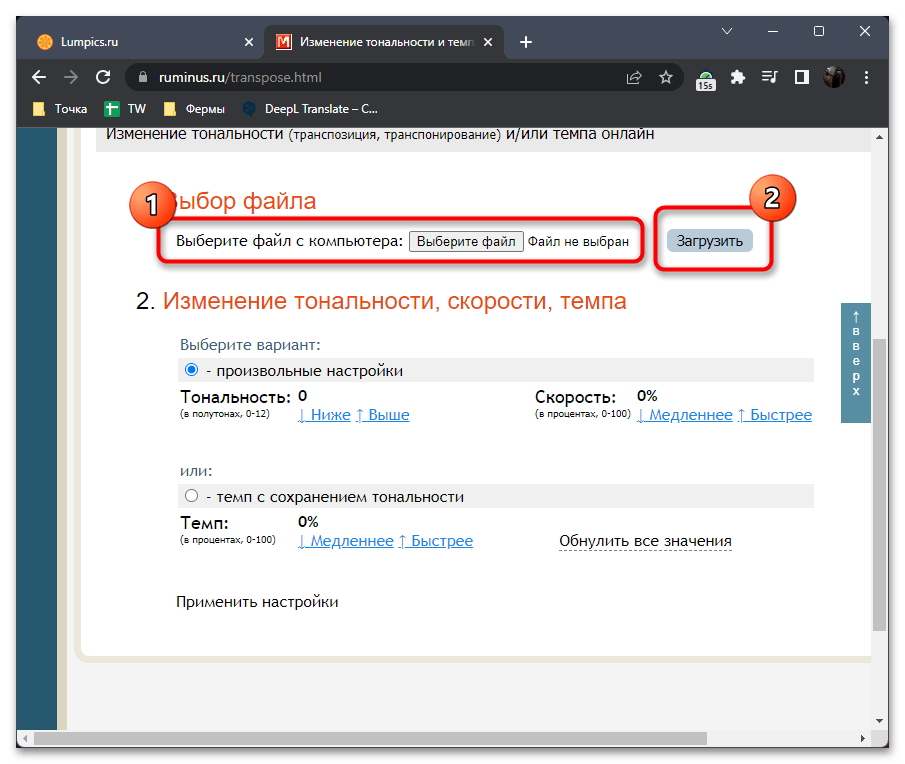
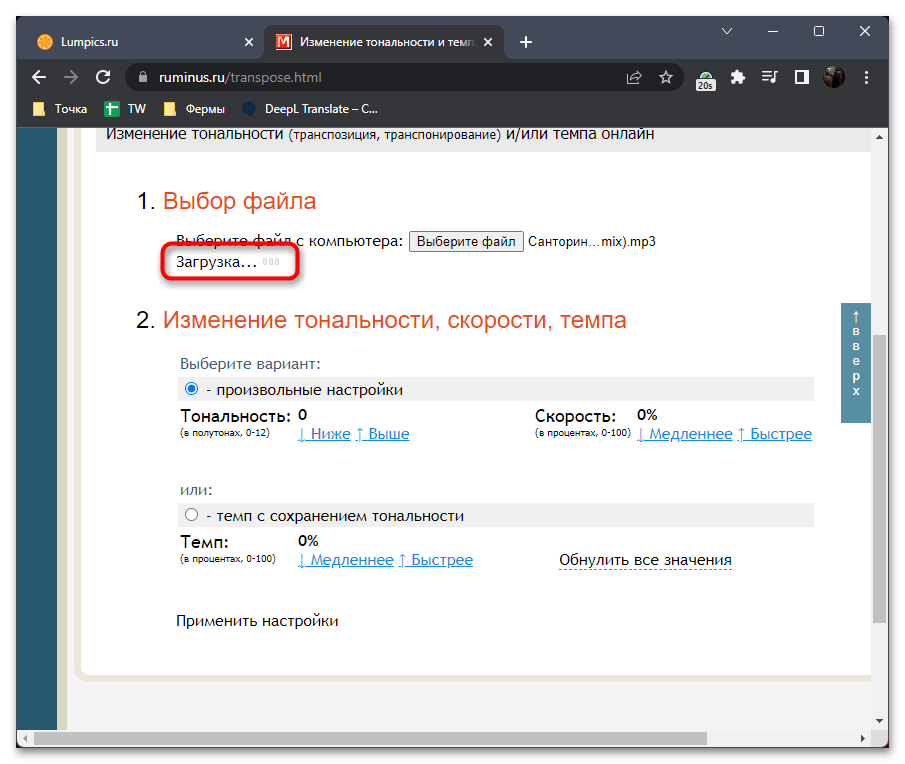
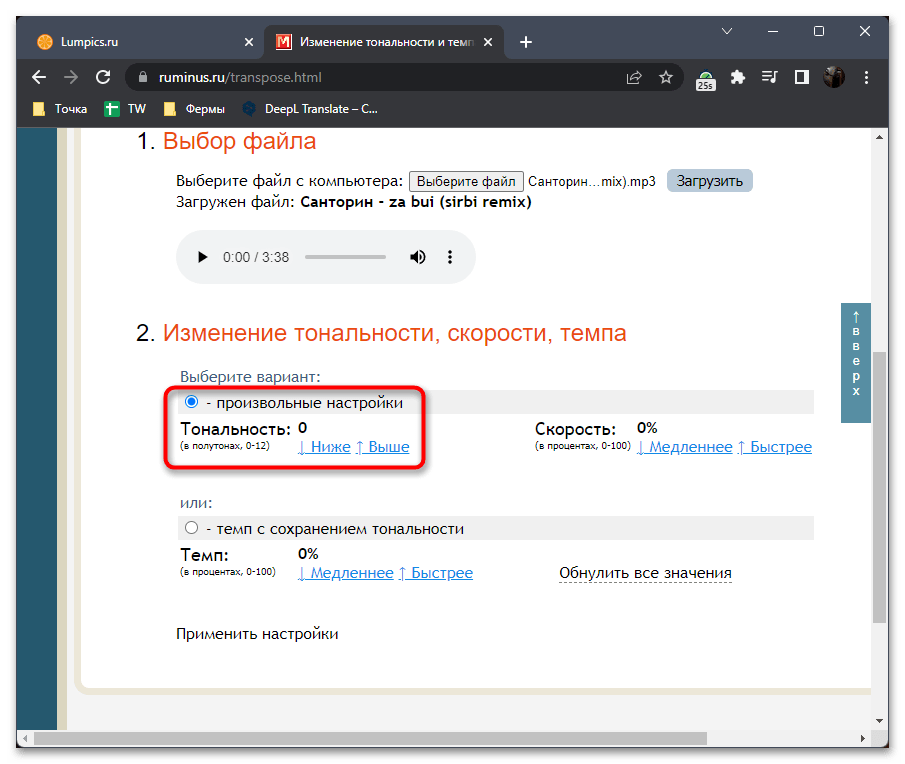
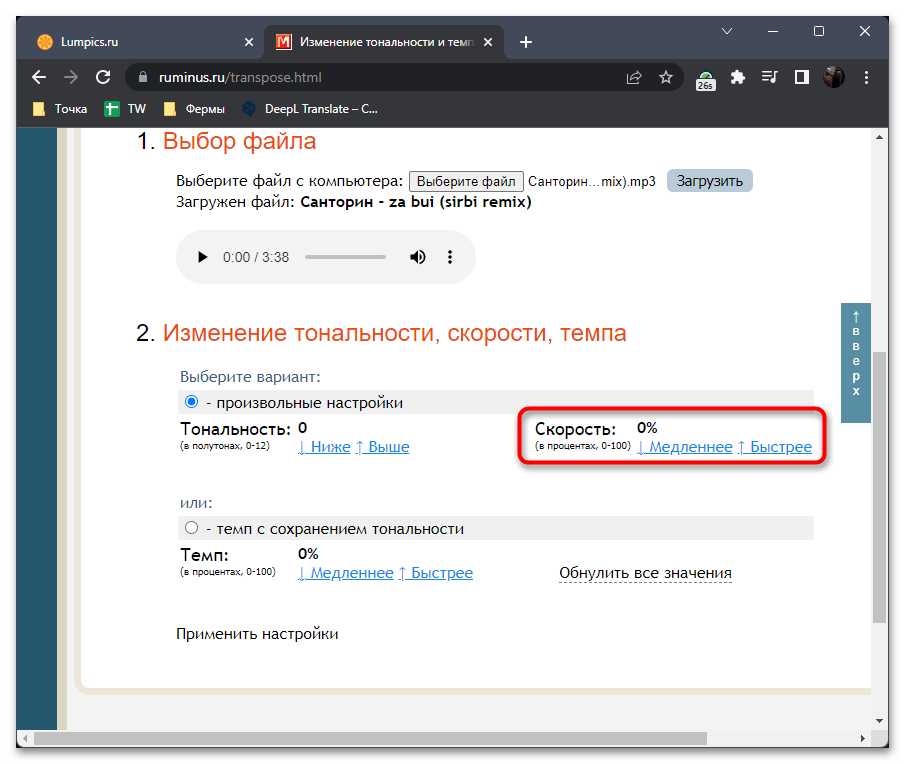
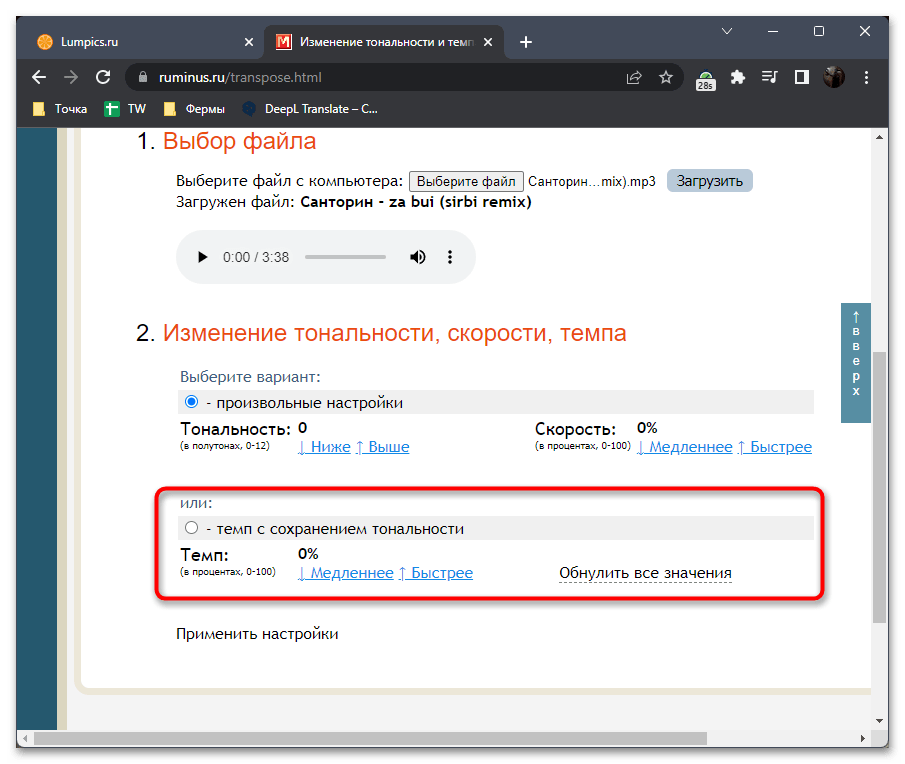
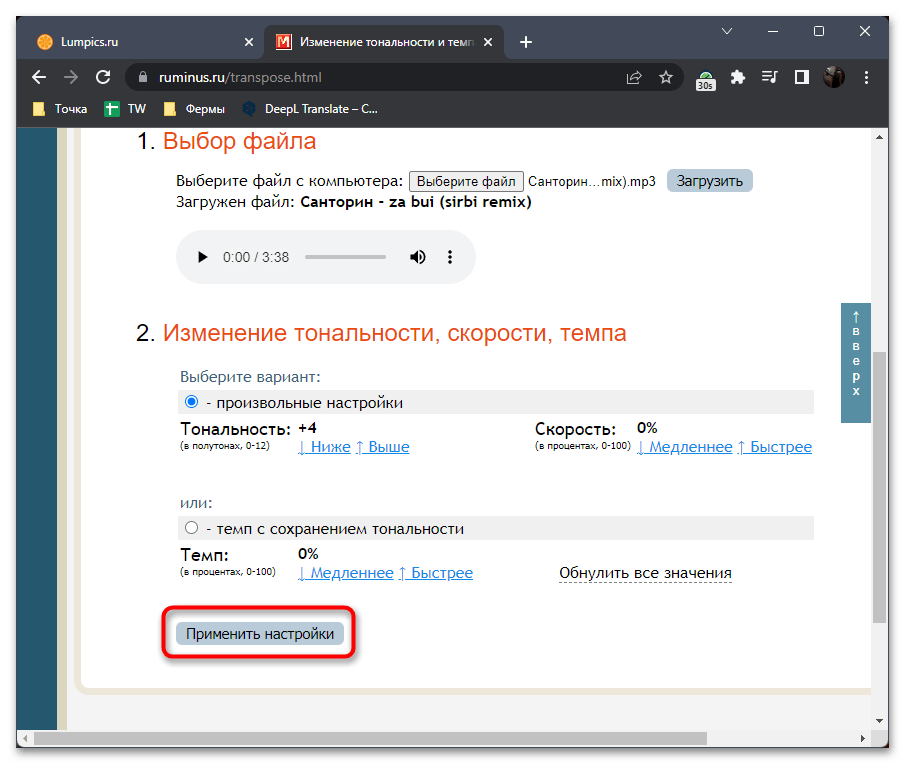
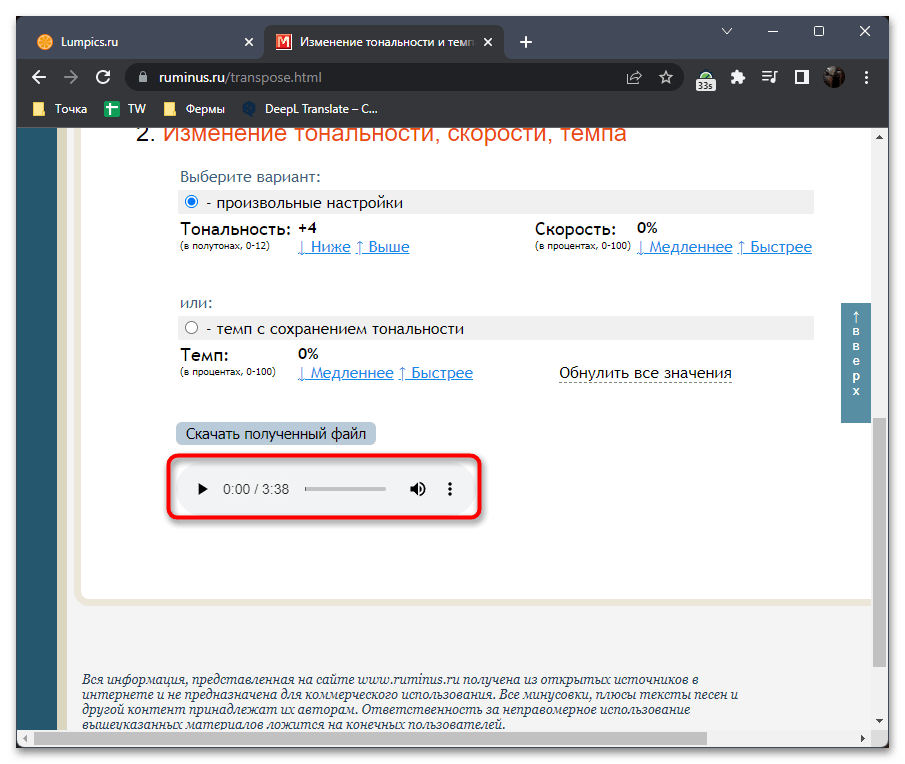
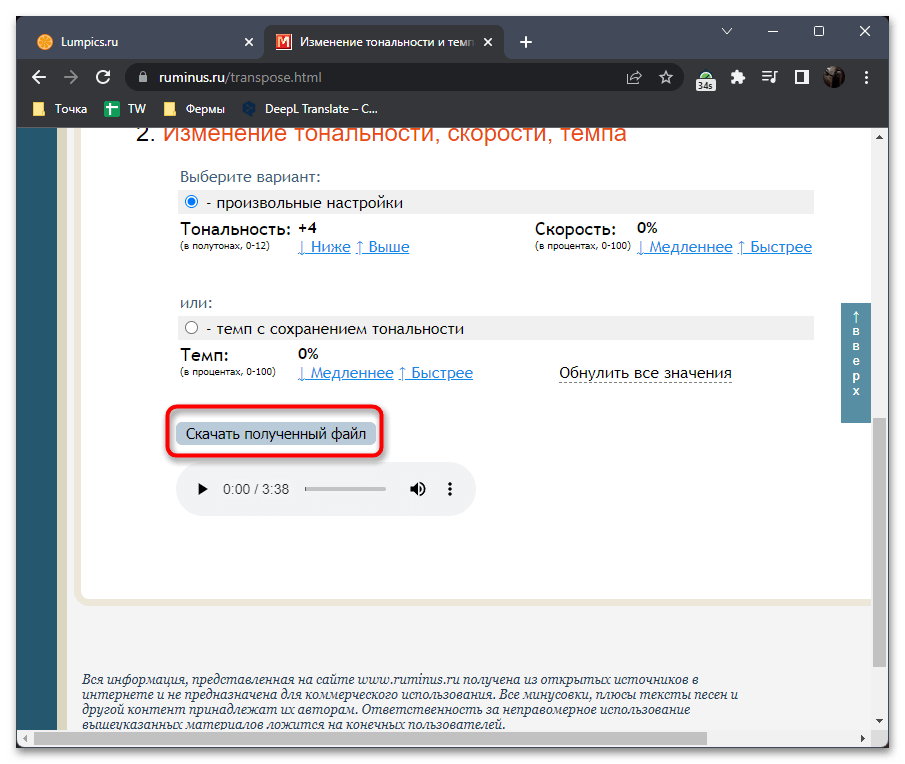
Способ 3: MP3CUT
При помощи онлайн-сервиса MP3CUT можно выполнять комплексное редактирование музыки, включая обрезку лишнего, изменение скорости и тональности. Обо всех функциях сайта мы говорить не будем, а остановимся только на той, которая и подразумевается тематикой материала. Ознакомьтесь со следующей инструкцией, чтобы разобраться во взаимодействии с MP3CUT.
- Откройте сайт на требуемой странице и нажмите кнопку «Открыть файл».
- Загрузите трек и сразу приступайте к изменению его тональности. Для этого на экране вы видите специальный регулятор, который можно переместить влево или вправо.
- Сверху по краям дорожки есть ползунки, при помощи которых осуществляется обрезка лишнего по краям, если это будет необходимо.
- Завершите редактирование и используйте кнопку воспроизведения, чтобы прослушать результат. Продолжайте изменять тональность до тех пор, пока не добьетесь нужного эффекта.
- По завершении выберите подходящий для вас формат файла и нажмите «Сохранить». Файл будет обработан и уже через несколько секунд загружен на ваш компьютер.
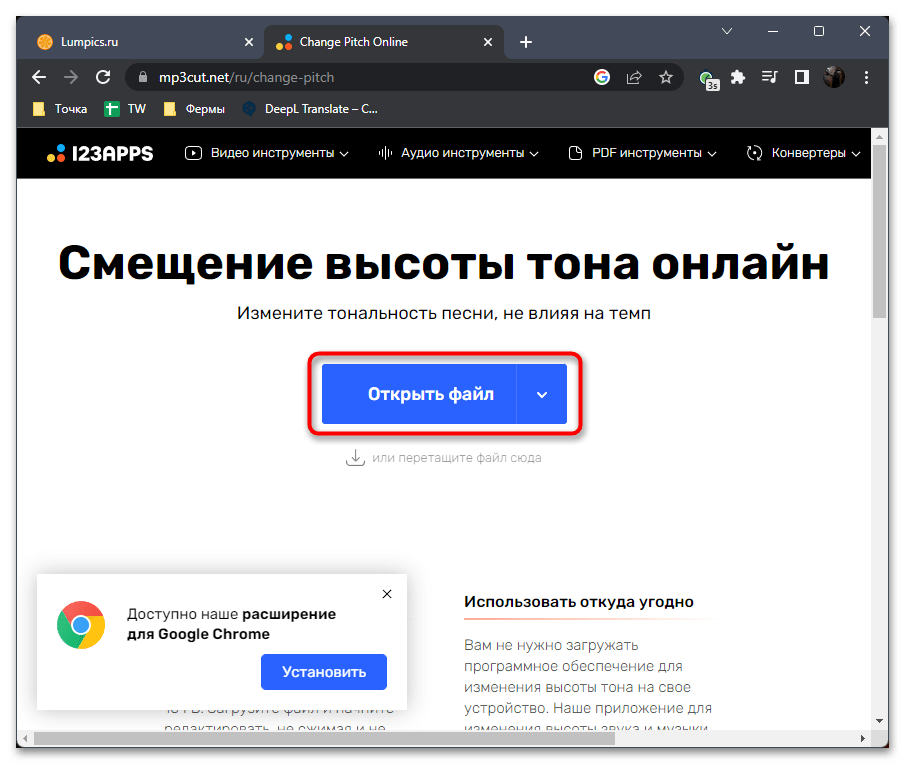
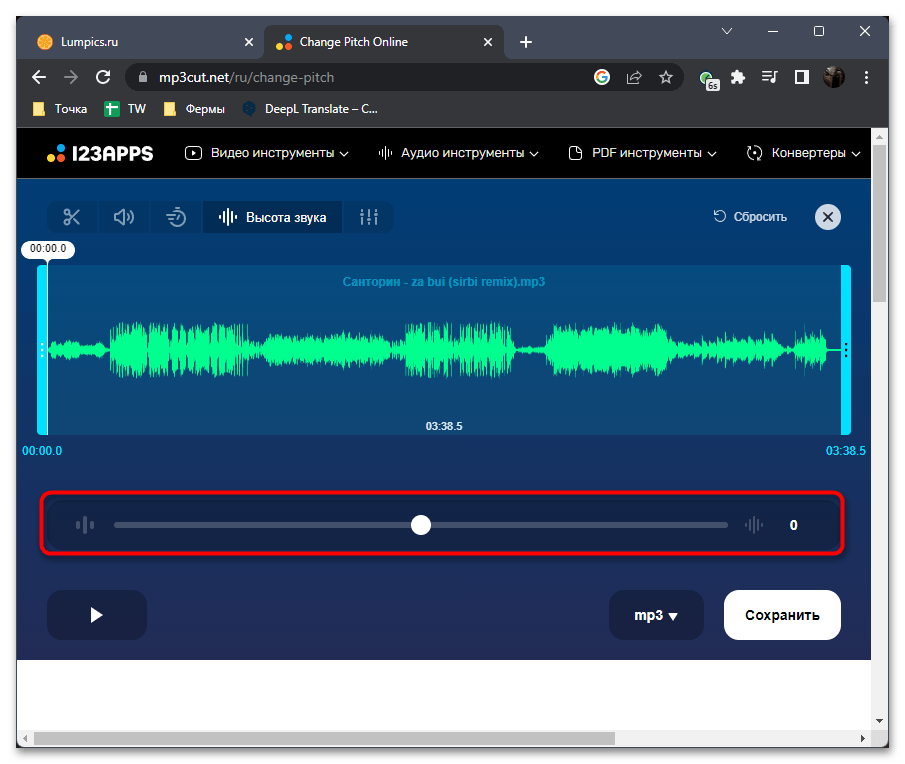
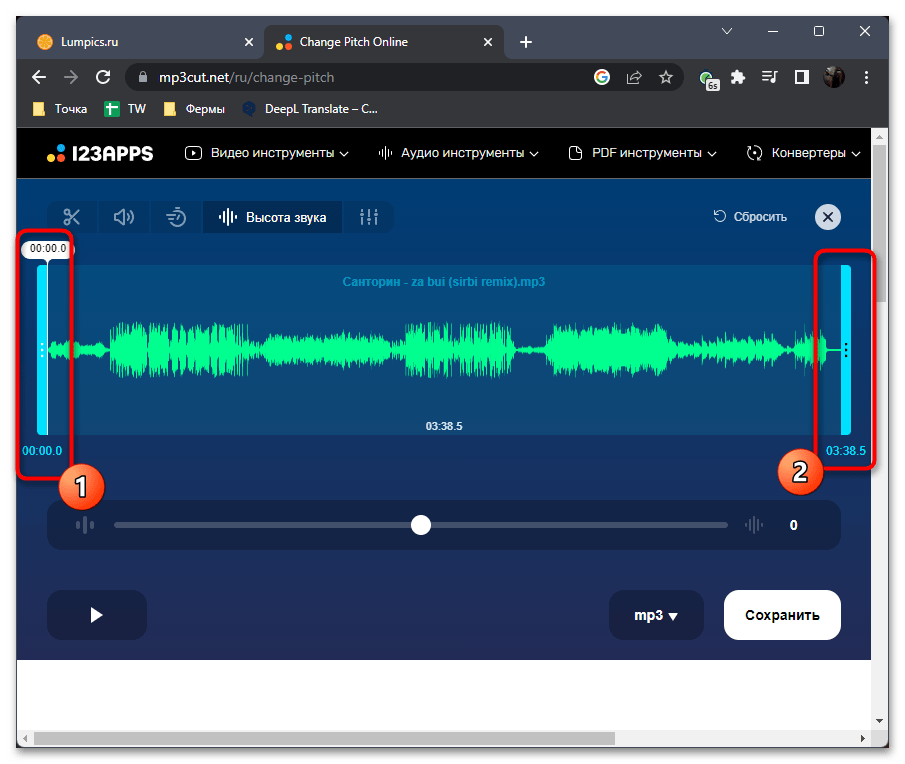
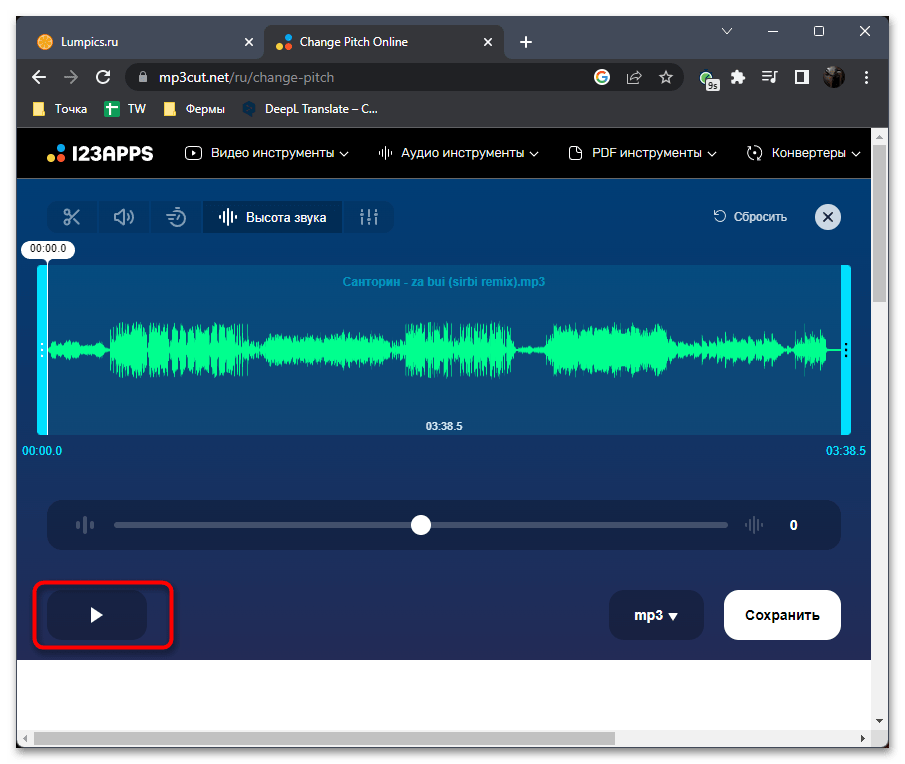
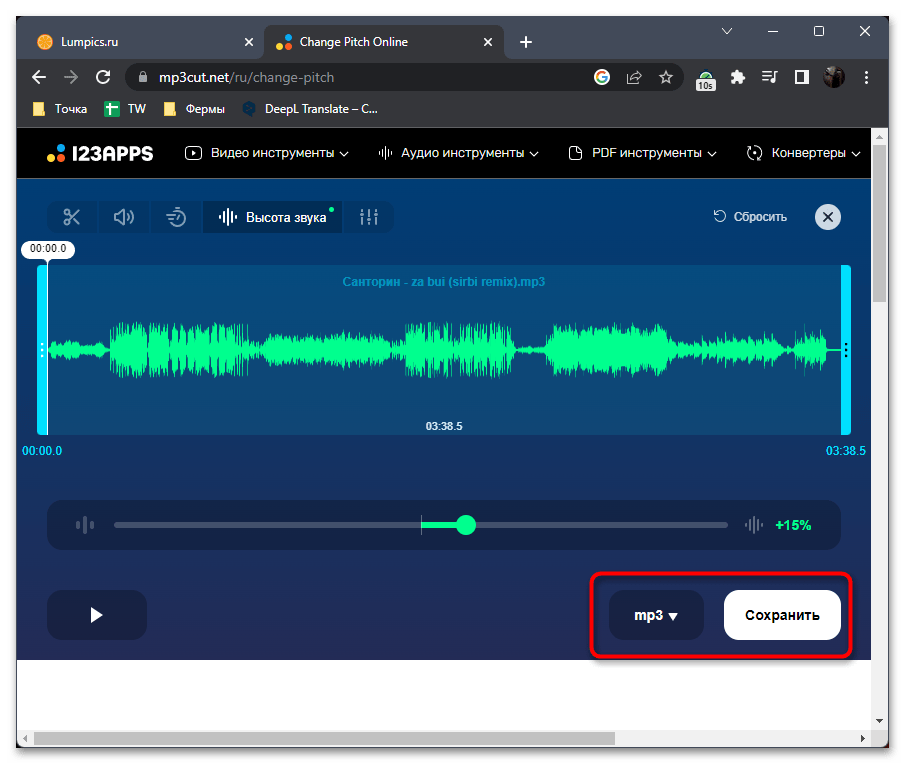
Способ 4: X-Minus
Все веб-сервисы из этого материала работают по одному и тому же принципу, а отличаются лишь интерфейсом и вспомогательными функциями. Это же относится и к сайту X-Minus, в котором, помимо изменения тональности, вы можете настроить темп, изменить битрейт и добавить режим смешивания. Все это осуществляется следующим образом:
- Перетащите файл в выделенную на вкладке область или нажмите по ней, чтобы загрузить через «Проводник».
- Далее используйте регуляторы для управления тональностью и темпом. Если хотите сделать так, чтобы тональность изменялась вместе со скоростью, поставьте галочку возле пункта с привязкой.
- X-Minus предлагает вам настроить перекрытие, которое, как показала практика, ни на что не влияет, выбрать формат для сохранения и битрейт аудио.
- Перед скачиванием используйте встроенный плеер, чтобы убедиться в корректности управления тональностью при помощи данного сайта.
- Если конечная композиция вас вполне устраивает, щелкните по «Скачать файл» и ожидайте окончания его загрузки.
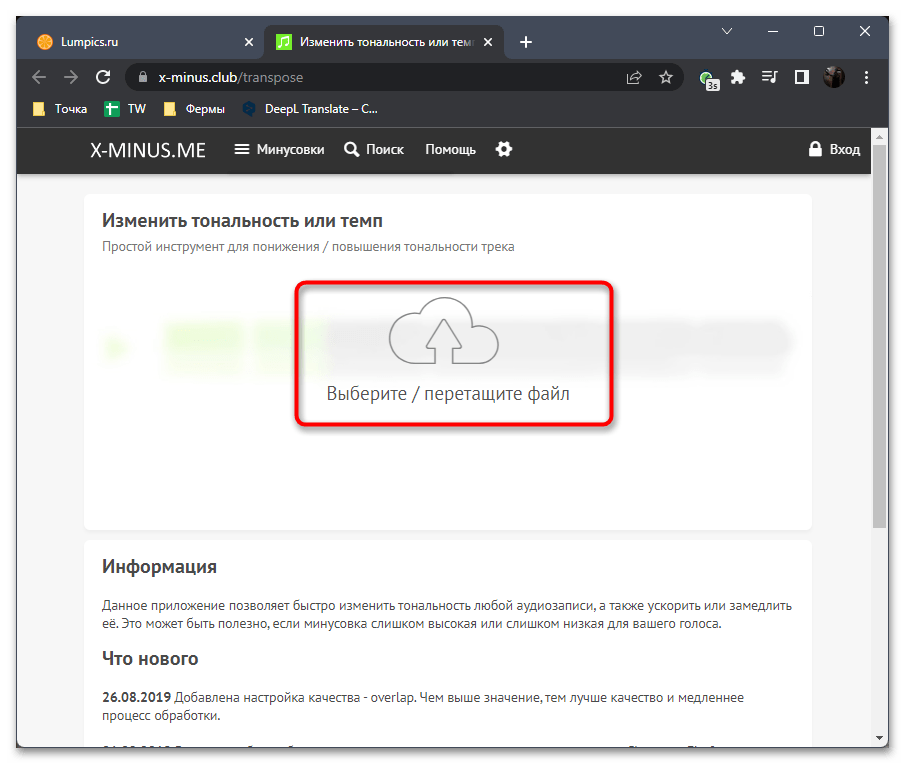
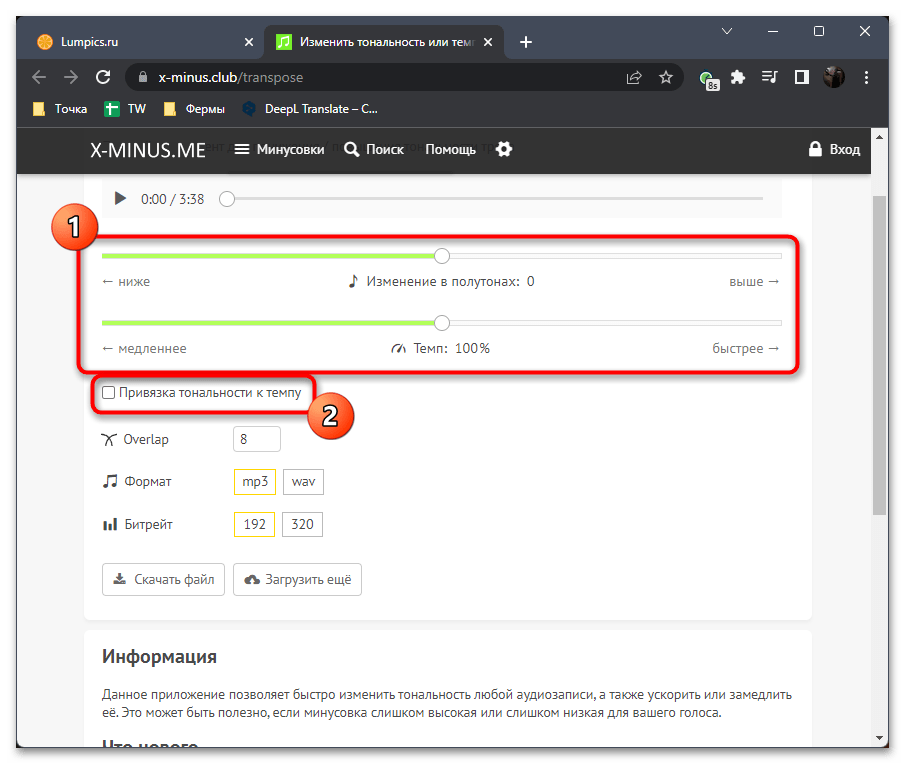
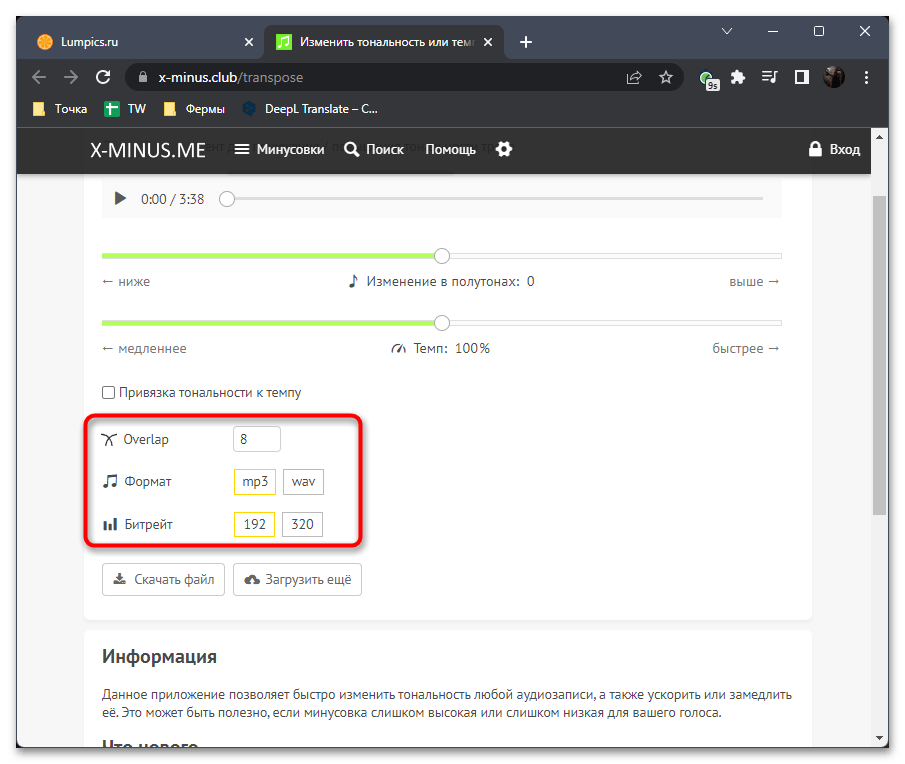
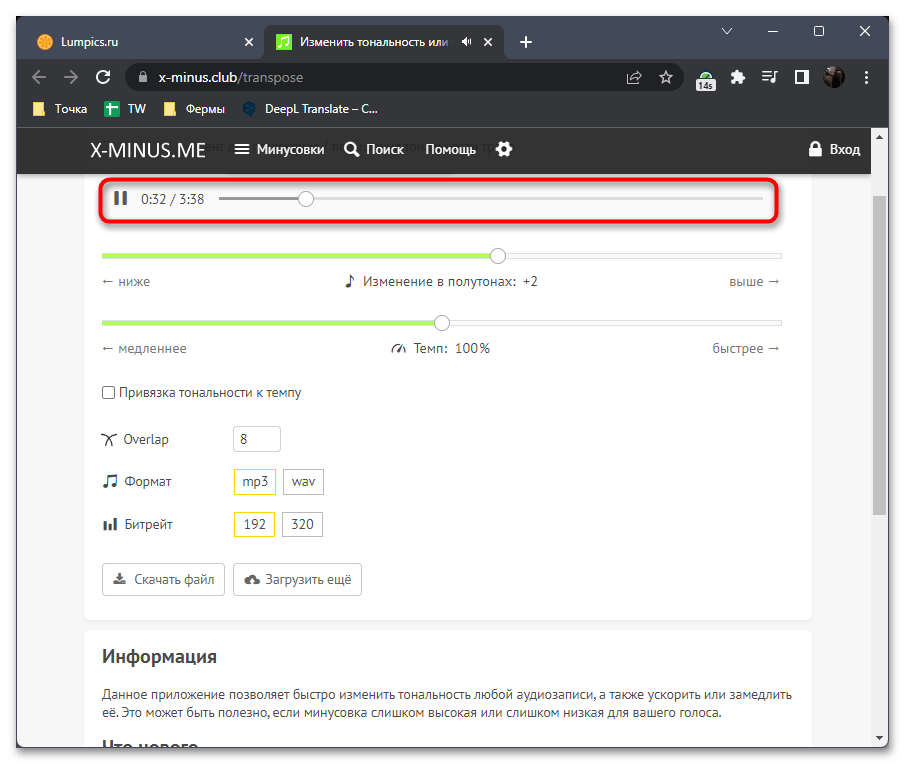
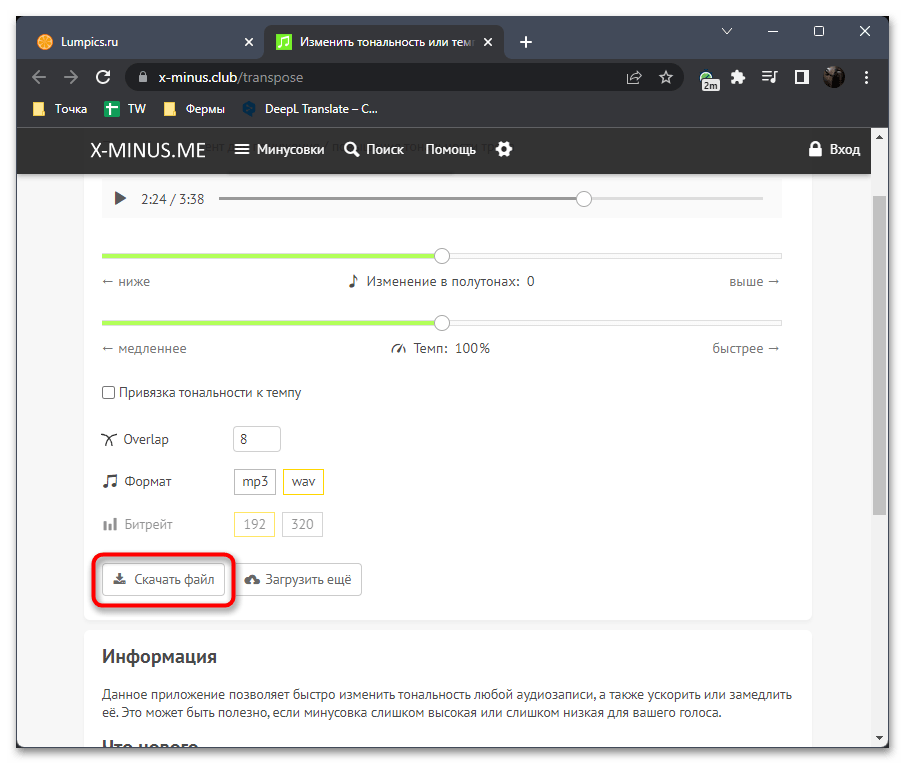
 Наша группа в TelegramПолезные советы и помощь
Наша группа в TelegramПолезные советы и помощь
 lumpics.ru
lumpics.ru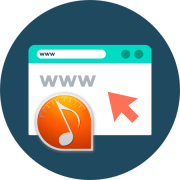



ни фига, походят только файлы mp3 (m4v тоже аудио но не подходит
Конечного результата нет, просто секунда какого-то звука.